Satura rādītājs
Izpildot komandu SFC /SCANNOW, lai labotu sistēmas failus datorā ar operētājsistēmu Windows 10, parādījās šāda kļūda: "Windows Resursu aizsardzība atrada bojātus failus, bet dažus no tiem nevarēja labot. Sīkāka informācija ir iekļauta CBS.Log windir\Logs\CBS\CBS.log. Piemēram, C:\Windows\Logs\CBS\CBS.log."

Šajā pamācībā ir sniegti norādījumi, kā novērst kļūdu "Windows Resursu aizsardzība atrada bojātus failus, bet dažus no tiem nevarēja labot", kad Windows 7, 8 un 10 operētājsistēmā tiek palaista komanda SFC /SCANNOW.
LABOJI Windows Resursu aizsardzība atrada bojātus failus, bet nevarēja labot
Metode 1. Pārbaudiet un izlabojiet cietā diska kļūdas.2. metode: izlabojiet Windows bojājumu kļūdas ar sistēmas atjaunināšanas gatavības rīku (DISM).3. metode: palaidiet SFC drošā režīmā.4. metode: palaidiet "SFC /SCANNOW" no Windows atkopšanas vides (WinRE).5. metode: pārbaudiet SFC SCAN informāciju.6. metode: izlabojiet Windows 10 ar atjaunināšanu uz vietas. 1. metode: pārbaudiet un izlabojiet cietā diska kļūdas.
Vispirms pārbaudiet un izlabojiet iespējamās kļūdas cietajā diskā, izmantojot CHKDSK komandu. Lai to izdarītu:
1. Atveriet komandu uzvedni kā administrators.
2. Komandu uzvednē ievadiet šādu komandu un nospiediet Ievadiet : *
- chkdsk /R
Piezīmes:
1. Ja sistēmas diskā palaidīsiet CHKDSK komandu, dators būs jāpārstartē.
2. Pēc noklusējuma CHKDSK komanda pārbaudīs jūsu galveno C: Ja pēc C: diska pārbaudes vēlaties labot kļūdas citā diskā (piemēram, diskā "E:" ), tad pārslēdzieties uz šo disku (piemēram, ierakstot E: & nospiežot Ievadiet ) un izdodiet to pašu komandu.
2. metode: salabojiet Windows bojājumu kļūdas, izmantojot sistēmas atjaunināšanas gatavības rīku (DISM).
Sistēmas atjaunināšanas gatavības rīks ir Microsoft rīks, ar kuru var novērst Windows bojājumu kļūdas.
- Windows 7, Vista & Serveris 2008 :
1. Lejupielādējiet un saglabājiet darbvirsmā sistēmas atjaunināšanas gatavības rīku atbilstoši Windows versijai.
2. Divreiz noklikšķiniet, lai instalētu lejupielādēto failu (piemēram, Windows6.1-KB947821-v34-x86.msu).
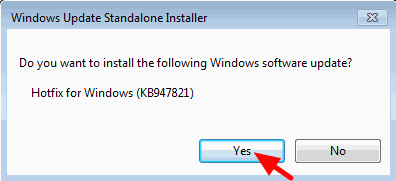
3. Kad instalēšana ir pabeigta, restartējiet datoru.
4. Visbeidzot atveriet komandu uzvedni kā administrators un ievadiet šādu komandu:
- sfc /scannow Windows 10, 8, 8.1 un Server 2012 :
1. Ar peles labo pogu noklikšķiniet uz Windows sākuma pogas  un izvēlieties Komandu uzvednē (administrators).
un izvēlieties Komandu uzvednē (administrators).
2. Komandu uzvednes logā ievadiet šādu komandu un nospiediet Ievadiet:
- Dism.exe /Online /Cleanup-Image /Restorehealth
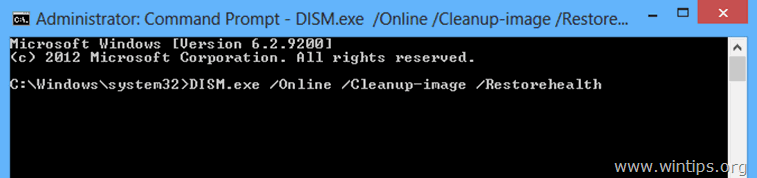
3. Esiet pacietīgi, līdz DISM salabos komponentu veikalu.
4. Kad darbība ir pabeigta, jums jāinformē, ka komponentu veikala bojājums ir novērsts.
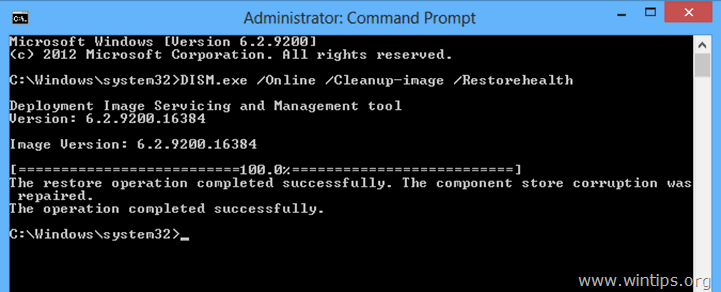
5. Visbeidzot, dodiet komandu SFC (komandu uzvednē Administratīvā):
- sfc /scannow
3. metode: Palaist SFC drošajā režīmā.
1. Spiediet Windows  + R taustiņus, lai ielādētu Palaist dialoglodziņš.
+ R taustiņus, lai ielādētu Palaist dialoglodziņš.
2. Tips msconfig un nospiediet Ievadiet .
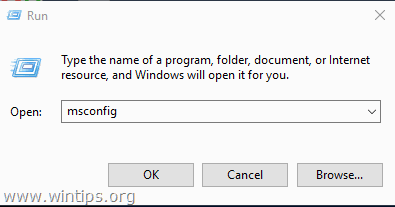
3. Noklikšķiniet uz Boot cilni un pēc tam atzīmējiet Droša sāknēšana iespēja.
4. Noklikšķiniet uz OK un restartēt datoru.
Piezīme: Kad esat pabeidzis darbu, vēlreiz atveriet sistēmas konfigurācijas utilītu un noņemiet atzīmi no " Droša sāknēšana " opcija, lai normāli palaistu operētājsistēmu Windows.
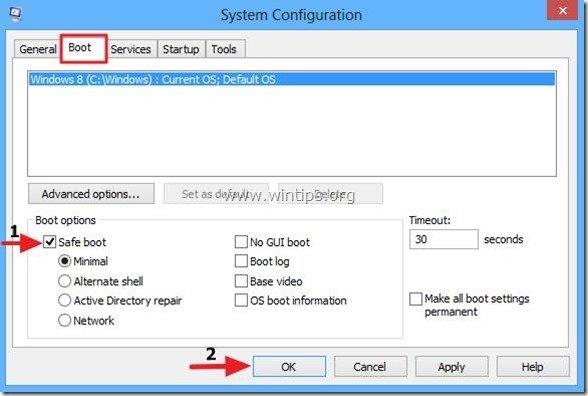
5. Visbeidzot, dodiet komandu SFC /SCANNOW (komandu uzvednē Administratīvā).
4. metode. Palaidiet "SFC /SCANNOW" no Windows Recovery Environment (WinRE).
Vēl viena metode, kā novērst SFC kļūdu "Windows Resursu aizsardzība atrada bojātus failus, bet nevarēja labot", ir bezsaistē palaist komandu SFC /SCANNOW. Sīki norādījumi par to, kā to izdarīt, atrodami šajā rakstā: Kā palaist SFC OFFLINE.
metode. Izpētiet SFC SCAN informāciju.
Nākamā metode, kā atrisināt SFC paziņojumu "Windows Resursu aizsardzība konstatēja bojātus failus", ir pārbaudīt SFC informāciju CBS.LOG failā. Lai to izdarītu:
1. Atveriet komandu uzvedni kā administrators.
2. Sniedziet šādu komandu.
findstr /c:"[SR]" %windir%\Logs\CBS\CBS.log >"%userprofile%\Desktop\sfcdetails.txt"
3. Pēc tam dodieties uz darbvirsmu un atveriet failu "sfcdetails.txt" bloknotā, lai apskatītu, kuri faili ir bojāti, un aizstāt tos ar labu kopiju.
6. metode: salabojiet Windows 10, veicot atjaunināšanu uz vietas.
Pēdējā metode, kā novērst Windows 10 problēmas, ir veikt Windows 10 labošanu-atjaunināšanu. Lai to paveiktu, sekojiet detalizētiem norādījumiem šajā rakstā: Kā labot Windows 10.
Tas ir viss! Ļaujiet man zināt, vai šī rokasgrāmata ir palīdzējusi jums, atstājot savu komentāru par to, kura metode ir strādāja jums. Lūdzu, patīk un dalīties ar šo rokasgrāmatu, lai palīdzētu citiem.

Endijs Deiviss
Sistēmas administratora emuārs par Windows





